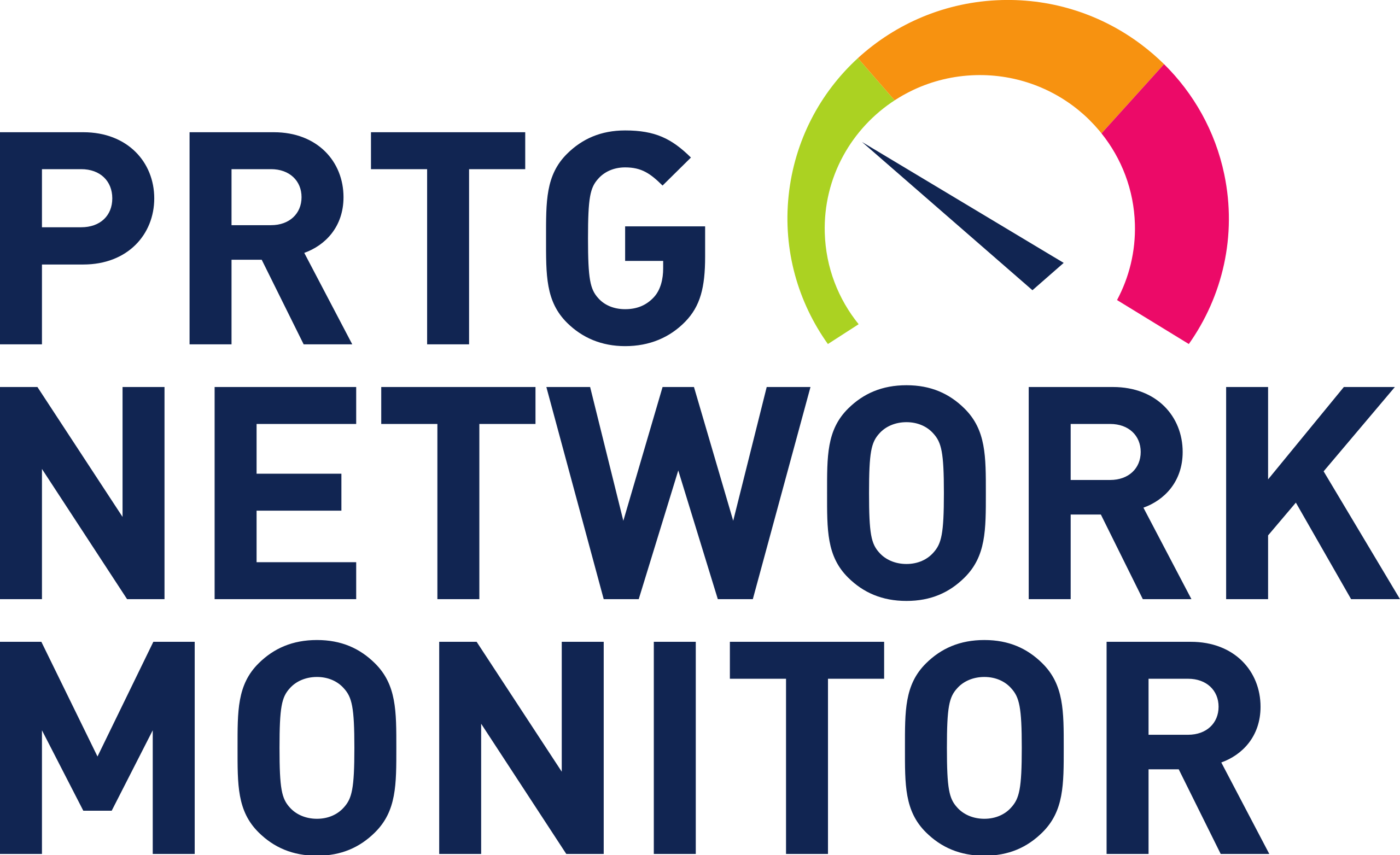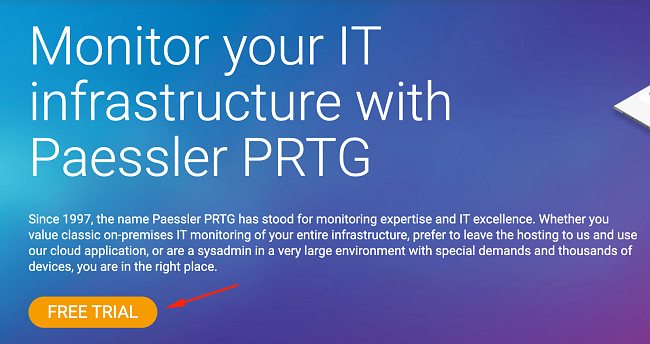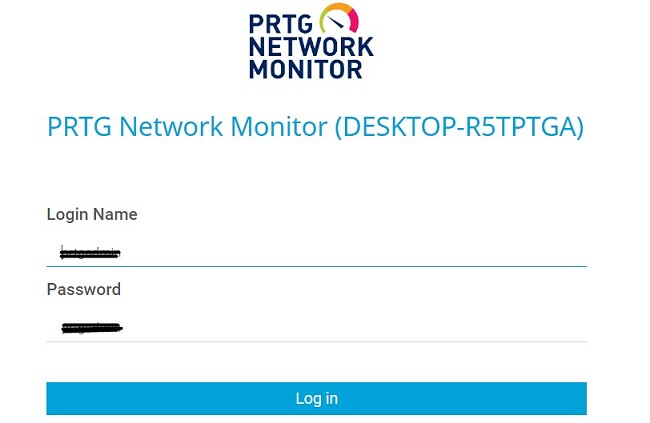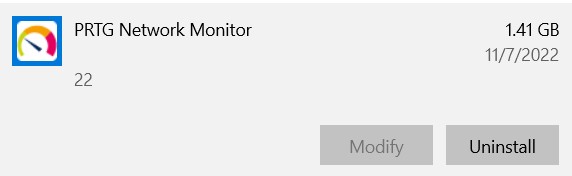Paessler PRTG Network Monitor gratis downloaden - 2024 nieuwste versie
De PRTG (Paessler Router Traffic Grapher) Network Monitor is een agentloze software voor infrastructuurcontrole en -beheer. Het systeem is ontwikkeld om het controleproces van je netwerk van computers en IoT-apparaten te vereenvoudigen, zodat je direct weet of iets verbonden is of correct werkt. De Paessler PRTG-software helpt om je netwerkefficiëntie te verbeteren, aangezien het programma je bandbreedte controleert en volgt hoeveel middelen in gebruik zijn.
Paessler heeft PRTG-opties op locatie en op de cloud gebaseerd en de abonnementen lopen uiteen op basis van het aantal sensors of metrieken van elk apparaat dat je wilt controleren.
Volg de onderstaande instructies en ik zal je laten zien hoe je Paessler PRTG Network Monitor gratis downloadt en installeert.
Download Paessler PRTG gratis!
De Paessler PRTG Network Monitor gratis op je pc downloaden en installeren
- Ga rechtstreeks naar de officiële website van Paessler.
- Druk op de knop ‘Free Trial’ (gratis proef).
![PRTG GRATIS PROEF]()
- Selecteer een bestemmingsmap en het installatiebestand van de PRTG Network Monitor zal automatisch op je computer gedownload worden.
- Open het bestand om de installatie-assistent uit te voeren en kies je voorkeurstaal.
- Accepteer de licentieovereenkomst en druk op ‘Next’ (volgende).
- Voer een e-mailadres in waar je Paessler netwerkwaarschuwingen naartoe wilt laten sturen en druk op ‘Next’.
- Paessler geeft je de optie voor een snelle installatie of je kunt de aangepaste optie kiezen, waarbij je handmatig het installatiepad selecteert en de controlefunctie configureert. Ik gebruik bijvoorbeeld de Express-optie. Wanneer je op volgende klikt zal de software op je computer geïnstalleerd worden.
- Zodra de installatie voltooid is zal PRTG geopend worden in je standaardbrowser met een inlogpagina.
![PRTG-inlogpagina]()
- Het gebruikersnaam en wachtwoord zal automatisch op de inlogpagina verschijnen. Je gratis proef van 30 dagen zal beginnen zodra je voor de eerste keer inlogt.
Probeer Paessler PRTG gratis uit
Paessler PRTG Network Monitor overzicht
PRTG is een op Windows gebaseerde tool voor netwerkmonitoring die data verzamelt van alle IoT-apparaten op je netwerk. Dit omvat routers, servers, switches, smart tv’s en meer. Het programma geeft IT-teams direct meldingen als er problemen op het netwerk zijn, zodat ze gerepareerd kunnen worden voordat het systeem crasht. Dit kan helpen om kostbare storingen te voorkomen die niet alleen duur zijn om te repareren, maar ook kunnen voorkomen dat je medewerkers of klanten je diensten kunnen gebruiken.
PRTG is erg eenvoudig om te installeren en gebruiken, wat een van de redenen is waarom de software zo populair is in het midden- en kleinbedrijf. Tijdens de initiële installatie zal het programma automatisch verbinden met alle IoT-apparaten en ze controleren via SNMP, WMI, packet sniffing, Net flow, jflow, sflow of IPFIX. De op browser gebaseerde interface is geconfigureerd om realtime probleemoplossing mogelijk te maken en het genereren van niet-technische rapporten die gedeeld kunnen worden met het gehele personeel.
Functies van Paessler PRTG Network Monitor
De PRTG Network Monitor is een oplossing op locatie die de kernserver en lokale probe uit laat voeren in je netwerk. De software controleert een groot aantal gebieden van het netwerk, waaronder:
- Uptime, downtime en langzame servers.
- Hardware apparaten en inspecteert de gezondheid.
- Mobiele en desktoptoepassingen.
- Virtuele machines en virtuele servers.
- E-mail en cloudservers.
Beheer individuele sensors
Sensors zijn de verschillende soorten elementen in elk apparaat die PRTG kan controleren. Dit kunnen gezondheidsstatistieken van het netwerk, controleren hoeveel de CPU gebruikt wordt of de poort van de switchserver zijn. Bij het instellen van PRTG kun je AutoDiscovery inschakelen, wat je netwerk scant en alle mogelijke sensors weergeeft. Zodra je een sensor activeert zal PRTG het gedrag volgen en een waarschuwing sturen als iets niet goed werkt.
Beheer individuele apparaten
Een van de beste functies van PRTG, is hoe de software individuele apparaten beheert. Klik op het tabblad ‘Device’ (apparaat) in het bovenste menu zodra de installatie voltooid is en een subvenster zal geopend worden. Kies de optie ‘Add Device’ (apparaat toevoegen) en een venster zal geopend worden. Voer het IP-adres van het apparaat in, selecteer het apparaattype en kies of je het systeem relevante sensors wilt laten detecteren om te controleren.
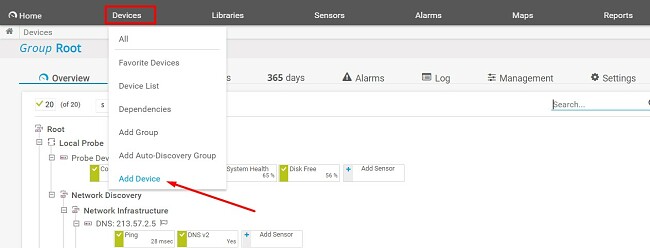
Aangepaste waarschuwingen
Je kunt activeringen voor waarschuwingen op elke sensor instellen of ze toepassen op een bovenliggende groep, wat ook invloed zal hebben op alle onderliggende groepen.
Er zijn verschillende manieren om een waarschuwingsmelding te activeren. Een aantal van de opties zijn:
- Statuswaarschuwingen
- Een server bereikt een van tevoren vastgesteld limiet
- CPU bereikt een bepaalde drempel
- Pas verschillende omstandigheden aan en een waarschuwing zal verstuurd worden wanneer aan alle voldaan wordt
Daarnaast zal PRTG automatisch een waarschuwing sturen als een van je sensors niet reageert of faalt.
Het standaard waarschuwingsbericht wordt via de e-mail gestuurd en als geen actie ondernomen wordt, dan wordt een tweede waarschuwing gestuurd. Je kunt kiezen of dit gedaan moet worden via sms, Slack, Amazon Simple Notification System (SNS), HTTP-verzoeken en meer.
Je kunt de waarschuwing ook in het dashboard zien.

Als de tweede waarschuwing niet een reactie ontvangt, dan zal PRTG een derde en laatste melding sturen.
Meerdere interfaces
Je kunt toegang krijgen tot de PRTG-interface via meerdere platformen. Het programma werkt met AJAX Web, Windows en mobiele apps voor Android en iOS.
De AJAX Web-interface toont de volledige configuratie en vertakkingen voor alle verschillende systemen en servers. Het is de beste optie voor het configureren van het hele netwerk en het beheren van elke gebruiker. De Windows-app is ideaal voor gebruikers die willen verbinden met de hoofdserver en rapporten willen bekijken, de installatieconfiguratie, statuscontrole en netwerkoptimalisatie willen zien.
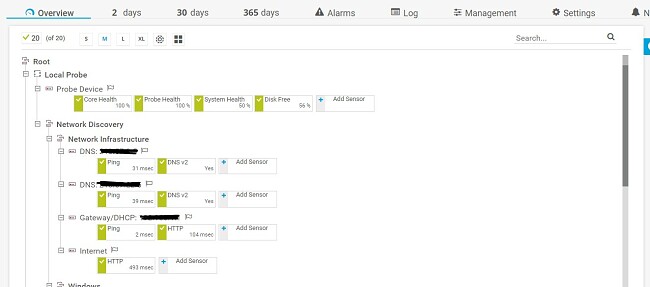
De Android- en iOS-apps zijn voornamelijk voor het bekijken van de monitoringsgegevens terwijl je onderweg bent, alhoewel er een aantal configuratie-opties zijn.
Grafisch dashboard gebruikt realtime kaarten
Het eerste wat ik opmerkte toen ik het dashboard bekeek was de grafische gebruikersinterface. Deze heeft diagrammen en grafieken die in realtime bijgewerkt worden, waardoor het makkelijk is om de relevante gegevens te visualiseren.
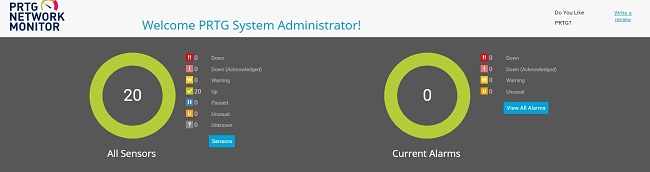
De kaarten tonen meer dan alleen de verbonden apparaten, sensors en verbindingen. Je kunt ook uitgebreide informatie ontvangen over de status van elke verbinding.
Er is een optie om de kaart met iedereen te delen. Je kunt een unieke URL creëren voor elke kaart en de status naar Publieke toegang wijzigen. Iedereen met een link zal vervolgens alle gegevens kunnen bekijken.
Genereer gedetailleerde rapporten
Creëer aangepaste rapporten op basis van de nummers, statistieken en grafieken voor elk netwerk of apparaatconfiguratie. Je kunt op elk moment een rapport genereren of dagelijkse, wekelijkse of maandelijkse schema’s en rapporten creëren. Alle rapporten kunnen geëxporteerd worden als XML-, PDF-, HTML- of CSV-bestanden.
Download PRTG Network Monitor gratis!
Paessler PRTG van je pc verwijderen
Als PRTG Network Monitor niet de juiste software voor infrastructuurmonitoring voor je behoeften is, dan kan het programma in een paar eenvoudige stappen verwijderd worden.
- Typ Programma’s installeren of verwijderen in de Windows-zoekbalk en druk op Enter.
- Zoek naar PRTG Network Monitor en druk op Verwijderen.
![PRTG verwijderen]()
- Bevestig dat je PRTG Network Monitor wilt verwijderen en Windows zal de software van je pc verwijderen.
Veelgestelde vragen
Is Paessler PRTG Network Monitor gratis?
De PRTG Network Monitor is een premiumsoftware, alhoewel er een beperkte freeware versie is die met totaal 100 sensors werkt. Als je echter de volledige kracht van PRTG Network Monitor wilt ervaren, probeer het programma dan 30 dagen gratis uit en kijk hoe het met je netwerk werkt.
Is Paessler PRTG Network Monitor veilig?
De PRTG Network Monitor-apps worden versleuteld om je gegevens en netwerk tegen hackers te beschermen. De software controleert echter ook je beveiligingstools, zoals de firewall, VPN, updates voor Windows, open poorten en meer. Als het systeem een kwetsbaarheid detecteert, dan zal een waarschuwing gestuurd worden zodat je je netwerk kunt beschermen. Download PRTG Network Monitor en beveilig je netwerk 30 dagen gratis.
Wat doet Paessler PRTG Monitor?
PRTG controleert alle IoT-apparaten op je netwerk, waaronder virtuele machines. Elke verbinding kan meerdere sensors hebben, wat het onderdeel van het apparaat is dat gecontroleerd wordt. De meeste apparaten hebben gemiddeld 5 t/m 10 sensors, welke een specifiek URL-verkeer op een netwerkverbinding, een specifieke poort of switch of de middelen die gebruikt worden door het apparaat kunnen zijn. Alle gegevens worden naar het dashboard geüpload, waar je rapporten kunt aanmaken en de data kunt onderzoeken om ervoor te zorgen dat je hele netwerk soepel werkt.